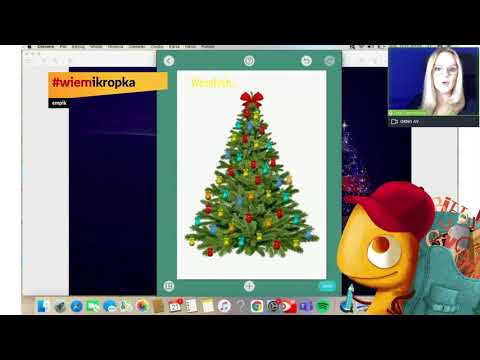
Zawartość

Składana karta, wydrukowana na grubym papierze, jest idealna na profesjonalnie wyglądającą kartkę z życzeniami.
Krok 1
Otwórz program do edycji tekstu, taki jak Microsoft Word lub Corel WordPerfect. W menu pliku kliknij „Nowy”. Jeśli masz możliwość wyboru modeli, wybierz „Biały” lub „Normalny”.
Krok 2
Dodaj nową stronę do dokumentu, łącznie dwie strony. Pierwsza powinna zawierać przód i tył karty, a druga strona wewnętrzna.
Krok 3
Zapoznaj się z plikami pomocy programu, aby uzyskać informacje na temat tworzenia siatki, aby podzielić każdą stronę na dwie sekcje. Utwórz poziomą linię, która dokładnie dzieli strony na dwie części.
Krok 4
Na pierwszej stronie dodaj grafikę, tekst i banery do każdej połowy arkusza w dowolny sposób. Aby uzyskać najlepsze wyniki, użyj narzędzi do rysowania programu do tworzenia pól tekstowych. W ten sposób możesz przesuwać te pola i precyzyjniej umieszczać tekst, niż gdybyś po prostu wpisał go bezpośrednio na stronie.
Krok 5
Kiedy skończysz, użyj polecenia „Odwróć lub obróć”, aby odwrócić obiekty u góry pierwszej strony do góry nogami (czyli dolną część karty). Więcej informacji można znaleźć w pomocy programu.
Krok 6
Przejdź na drugą stronę i dodaj wiadomość wewnętrzną, używając tekstu lub banerów. Aby uzyskać najlepsze wyniki, użyj narzędzi do rysowania programu do tworzenia pól tekstowych. Jeśli chcesz, aby wewnętrzna strona okładki była pusta, pozostaw pierwszą połowę strony pustą. W przeciwnym razie użyj polecenia „Odwróć lub obróć”, aby odwrócić obiekty do góry nogami.
Krok 7
Upewnij się, że drukarka ma opcję drukowania dwustronnego. Jeśli tak, wydrukuj strony przy użyciu poprzednich ustawień i postępując zgodnie ze wskazówkami dotyczącymi ponownego wkładania papieru. Jeśli Twoja drukarka nie ma tej opcji, przejdź do następnego kroku.
Krok 8
Wydrukuj pierwszą stronę na drukarce, używając ustawień niskiej jakości, czarno-białych lub standardowych. Odwróć arkusz i wydrukuj drugą stronę. Aby uzyskać dodatkową pomoc dotyczącą drukowania dwustronnych dokumentów, zapoznaj się z instrukcją obsługi drukarki.
Krok 9
Złóż kartę na pół, upewniając się, że obrazy są we właściwej kolejności.
Krok 10
Zapisz cały plik i wydrukuj kartę na wysokiej jakości kolorowym lub białym papierze, korzystając z najbardziej wyszukanych ustawień drukarki. Złóż go i podpisz.